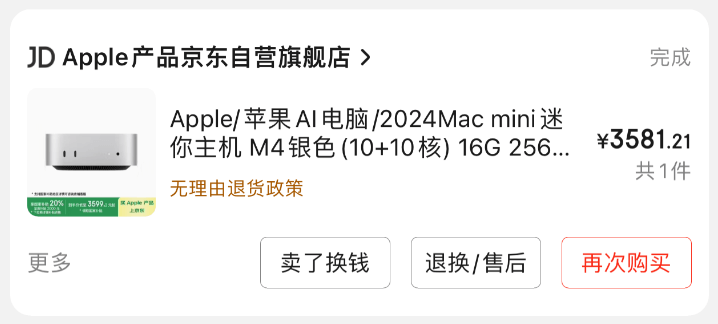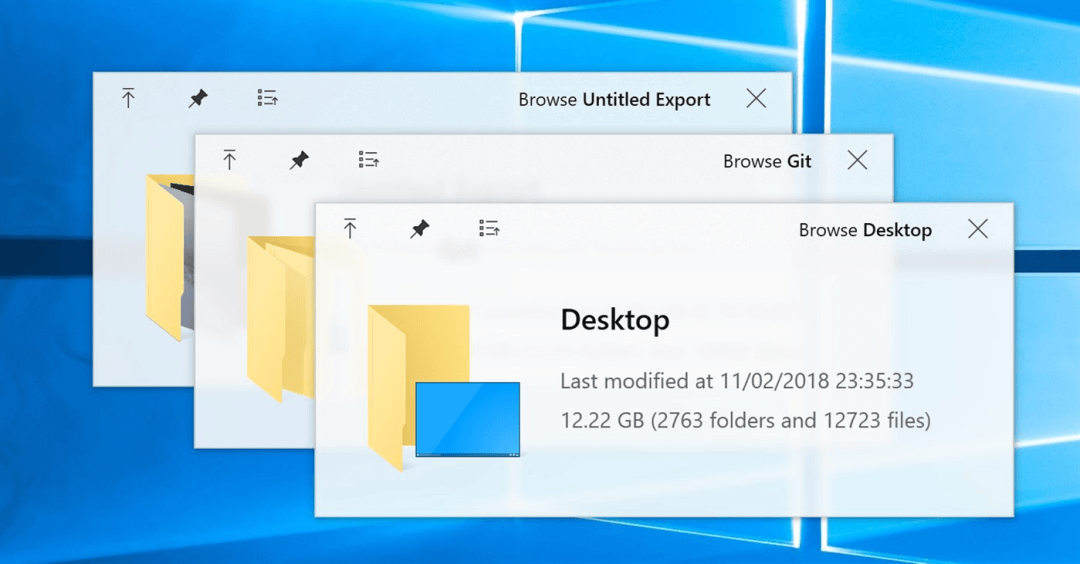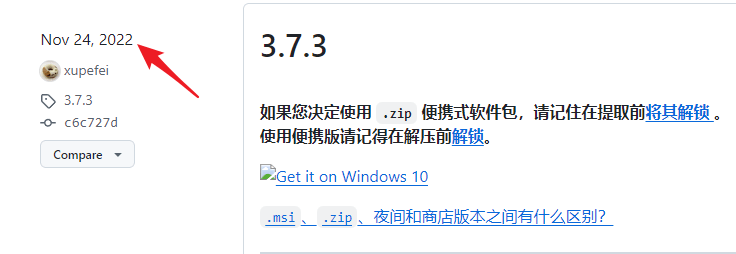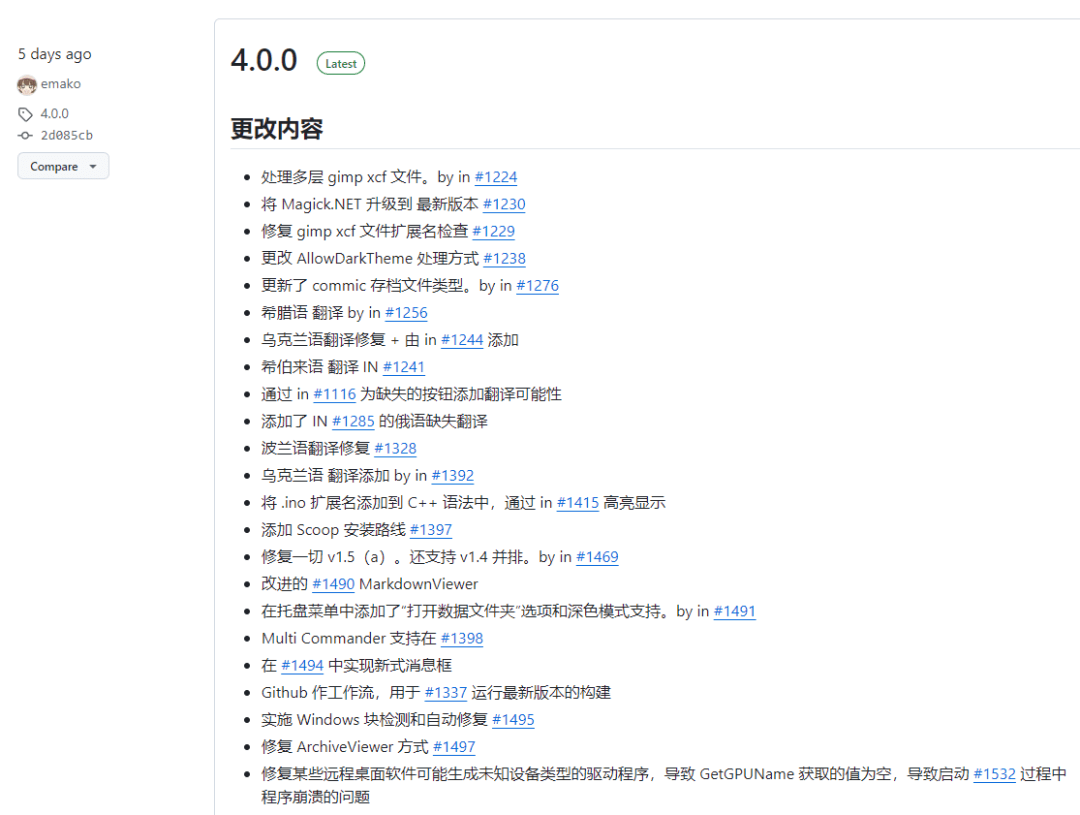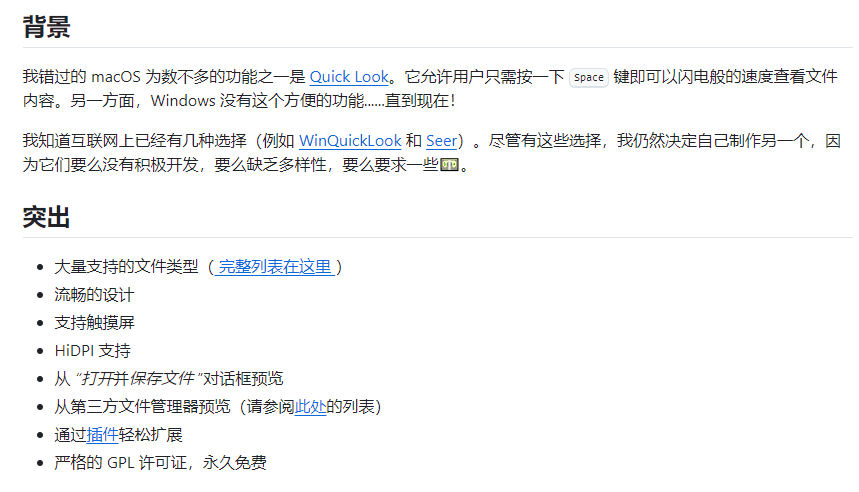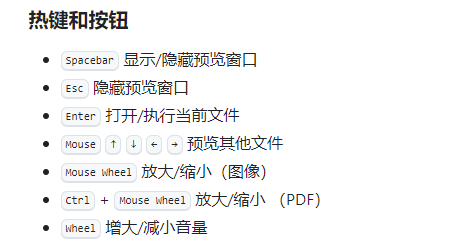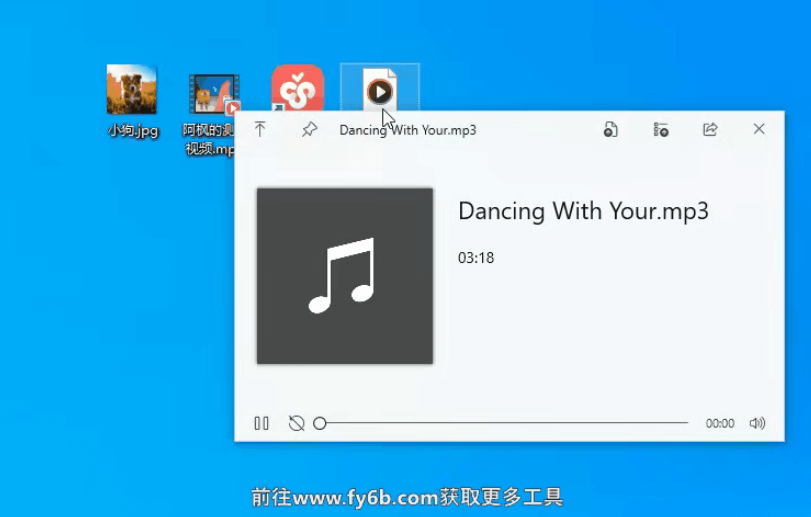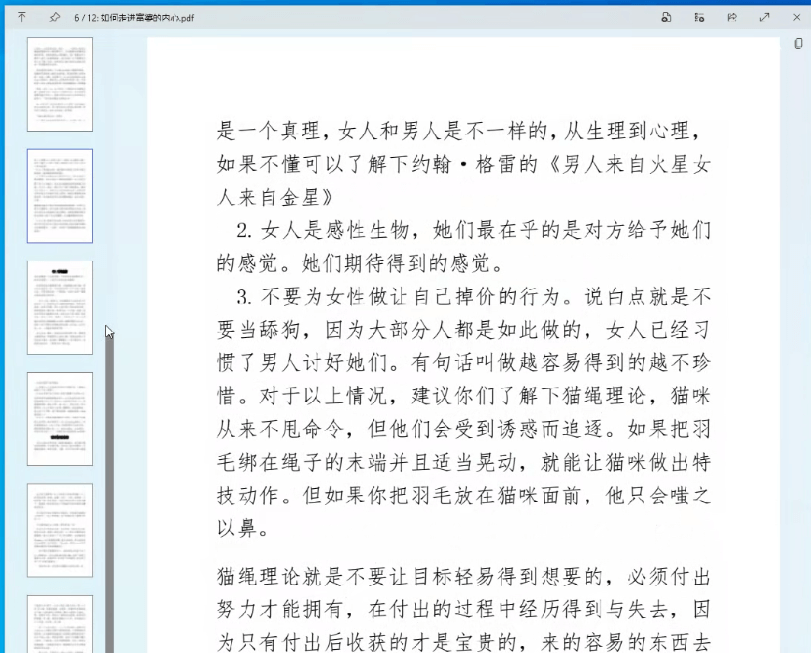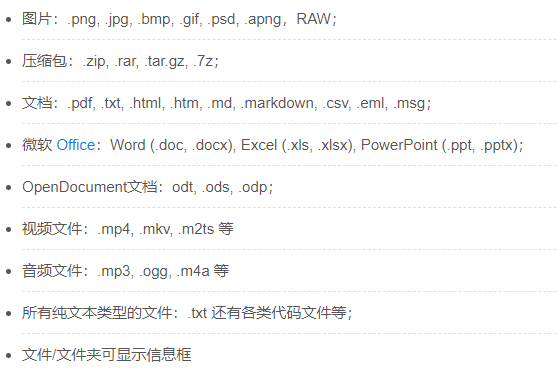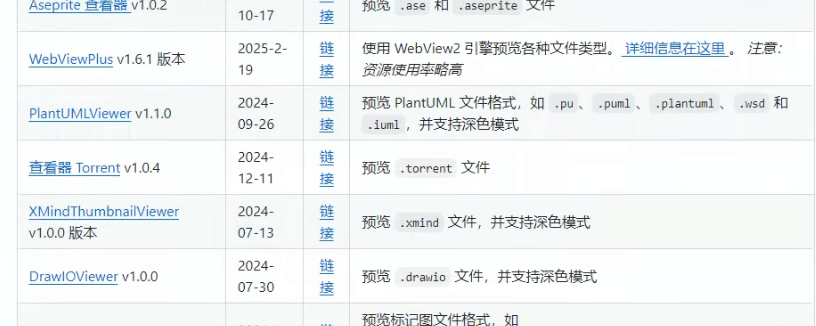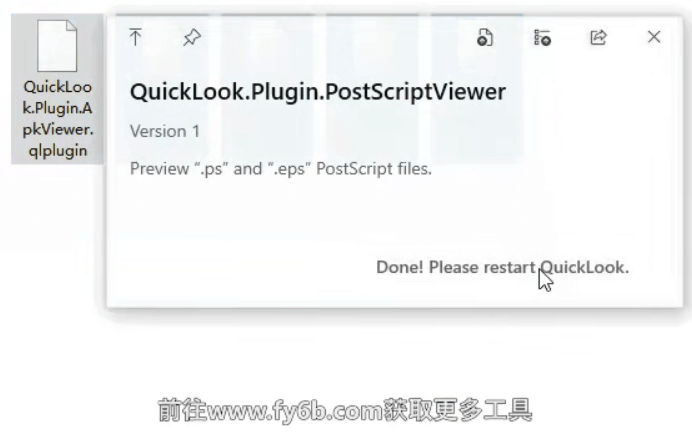本以为我会很快熟悉MacOS的操作逻辑,但Mac高效率的操作方式反倒让我有点适应不了,逼着自己习惯几天以后,还是更喜欢Windows
但有一说一,Mac上的快捷操作确实很方便,就拿「文件预览」来说,曾经无数次让我端着Windows的键盘流下了羡慕的泪水...
好在「QuickLook」这款开源工具弥补了这一遗憾,它能让我们在Windows系统体验到堪比Mac的丝滑预览体验。
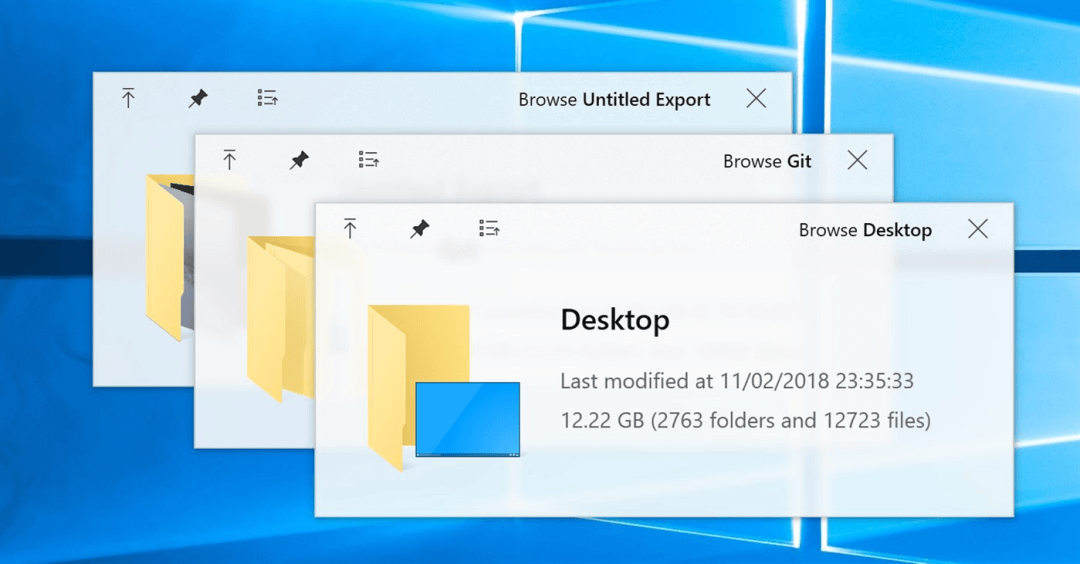
其实早四年前我就在公众号分享过这款工具,几年的时间过去了,作者依旧在持续更新,只是频率有点低罢了,上次更新正式版还是22年
以至于不少用户都以为开发者放弃了这个项目,开始着手寻找替代品了...
不过就在几天前,沉寂已久的QuickLook正式版迎来了更新,这次更新主要是修复了堆积许久的Bug,顺带更新了一些细节,一句话概括就是用起来更稳定了。
项目地址:https://github.com/QL-Win/QuickLook/
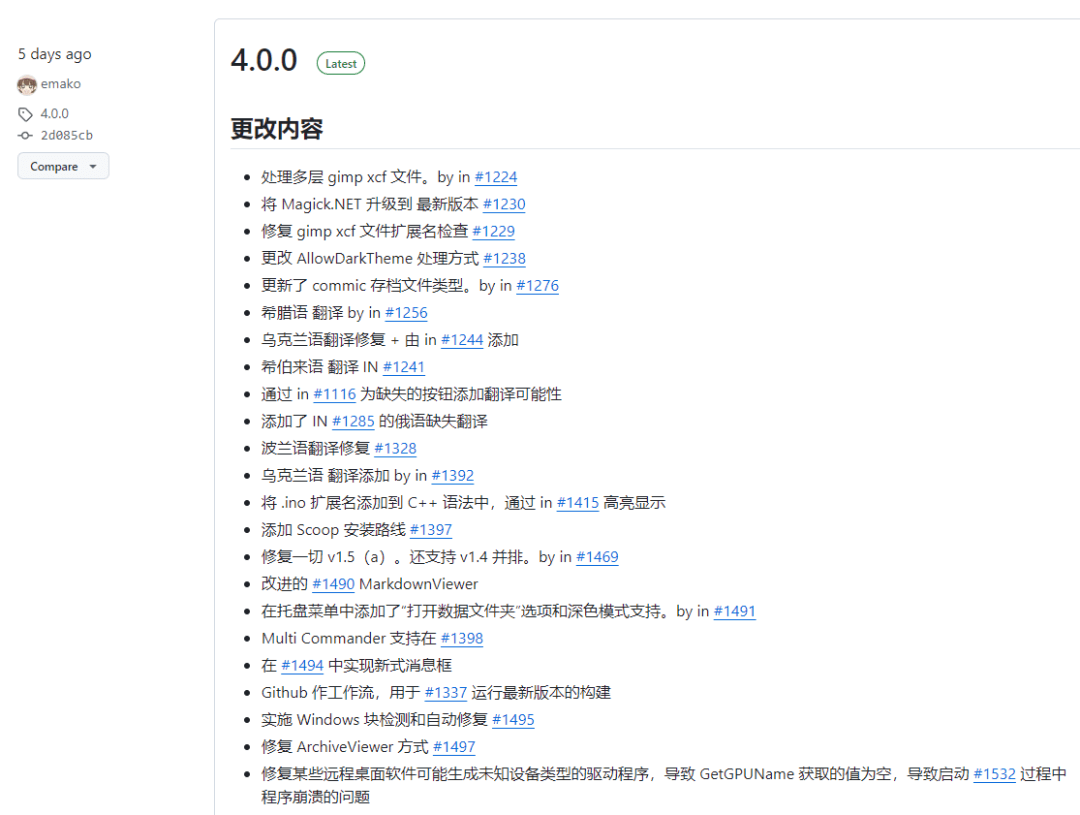
如果你是QuickLook老用户,那么可以直接下滑至文章底部获取最新版安装包,如果你还没用过,那么下面阿枫给大家再简单介绍一遍。
QuickLook开发者的初衷也是为了能在Windows用上MacOS的空格预览功能,并且宣布这款工具会永久免费,妥妥的良心神器。
在正式使用前,各位需要先记下它的快捷按键,用的最多的其实就是「空格预览」功能。
这里我分别找了图片、视频、桌面程序以及音频文件进行测试,可以看到只用选中目标文件,按下空格即可快速预览文件内容。
另外它还可以快速预览各种办公文档,公司电脑配置差的朋友可能会发现,平常想打开个文档都得等半天,甚至会死机,现在只需选中文档按下空格即可快速预览全文。
除了上面提到的文件格式外,它还支持下面这些常见格式,几乎覆盖了日常工作中能遇到的所有格式,我就不挨个给大家演示效果了
对了,QuickLook还有一个很大的亮点-支持安装插件。
工具本身并不能完美支持海量格式,比如常见的Office 格式,但可以通过安装插件来使其支持更多的文件格式👇
温馨提醒:Office和WPS可能存在冲突,亲测WPS文档无法正常预览。
安装插件非常简单,只需要在QuickLook运行状态下选中插件,按下空格点击安装按钮即可,安装完需要重启软件才能生效。
关于这款工具就先介绍到这儿了,感兴趣的可以自行下载体验,让你的效率提高50%是没问题的~
https://fy6b.lanzouq.com/b0xwc9evc